Az oktatóanyag munkafájljában megtaláljátok a hegy texturált verzióját. A Terepmaszk-sugár, amelyet a háttérben és a megvilágításhoz felhasznált fizikai égbolt mellett, amelyet a CINEMA-4D Visualize és Studio változat tulajdonosai használhatnak.
A kész anyagot természetesen később bármely más objektumhoz felhasználhatjátok. Azonban mivel a Terepmaszk-sugár beállításai közvetlenül az objektum méretére és magasságára vonatkoznak, ezért általában szükségesek az ezen beállítások módosításai.
Jelenet felépítése
A hegyhez egy Táj-objektumot vettem a Alapobjektumok palettáról.

A Méret, Szegmentálás és egyéb tájbeli tulajdonságok a következő ábráról nyerhetők ki, ha pontosan ugyanarra az eredményre szeretnétek jutni. Hogy a felosztás minél egyenletesebb legyen, a Szegmentálás is a Táj-objektum Mélységére vonatkozik, így ennek megfelelően szokott szükséges lenni a beállításokat módosítani.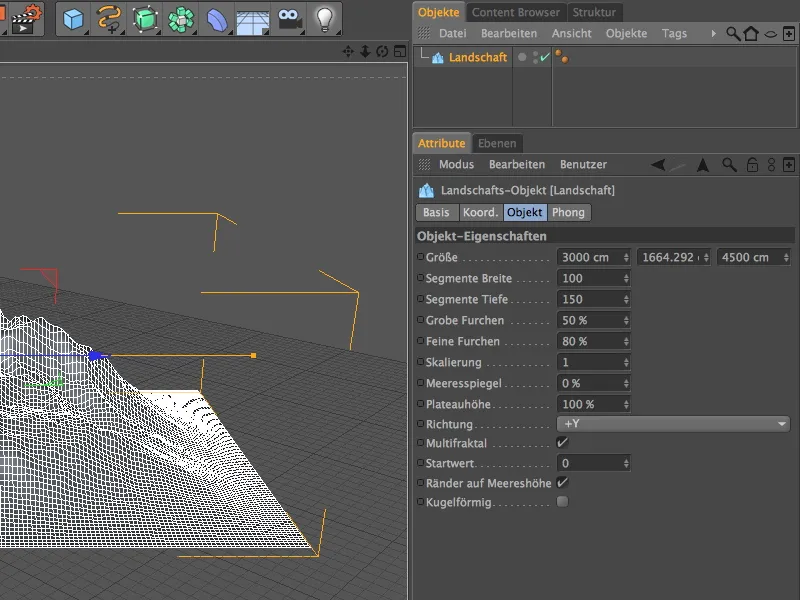
Mivel a tájobjektum szegmensei meglehetősen meredek hegyvonulatokhoz vezetnek, további HyperNURBS-rácssal is ellátjuk a Táj-objektumot annak a felület simítása érdekében.
A HyperNURBS-objektum beállítás párbeszédablakában egy dupla Szegmentálás elegendő a Renderezéshez. Ha ezt a simított verziót a Szerkesztőnézetben is meg szeretnétek látni, választhattok a Szerkesztő-szint paraméter növelését is …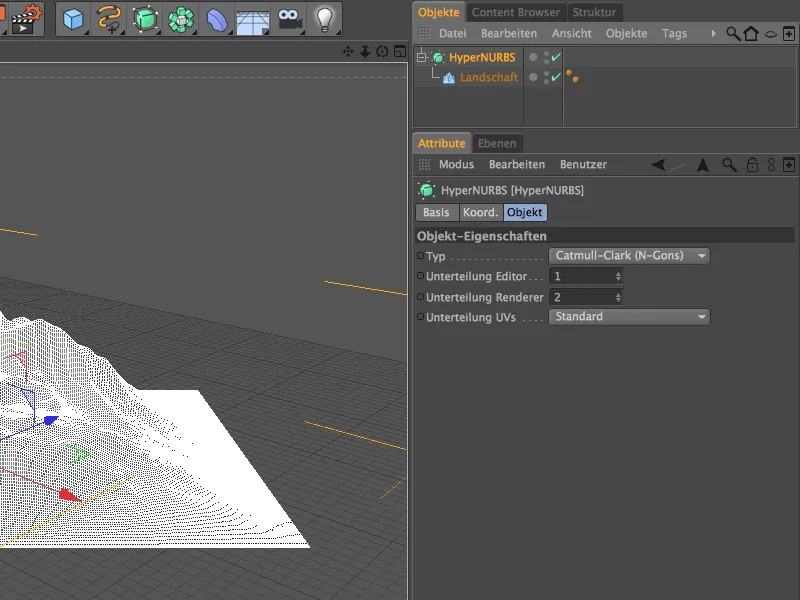
… vagy az Beállítások>Részletesség menüpontban az Szerkesztő-nézet használatát az Rendszerészletesség megadásához.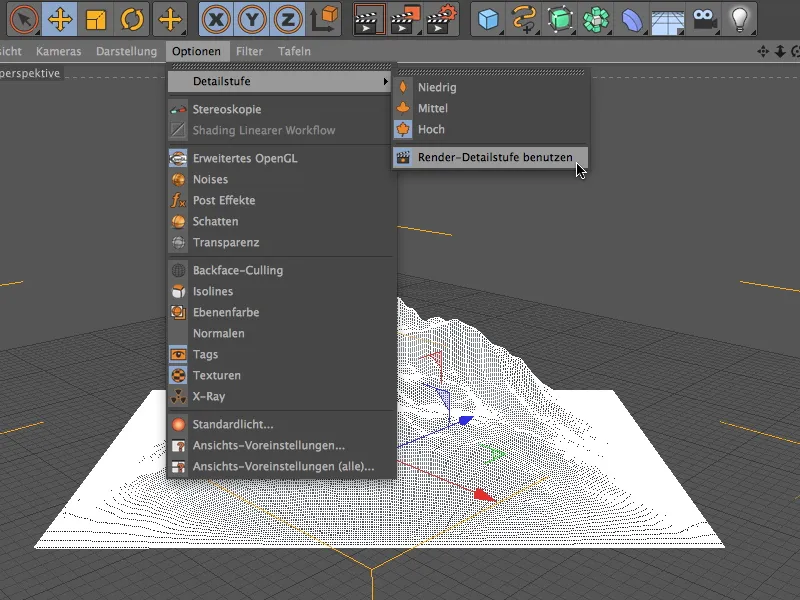
Gyors és egyszerű módja egy felhasználható háttér elérésének, egy természetes szabadtéri jelenet megvilágításával, a Fizikai égbolt megoldás, amely a 13-as verzió előtt az Égbolt néven ismert volt.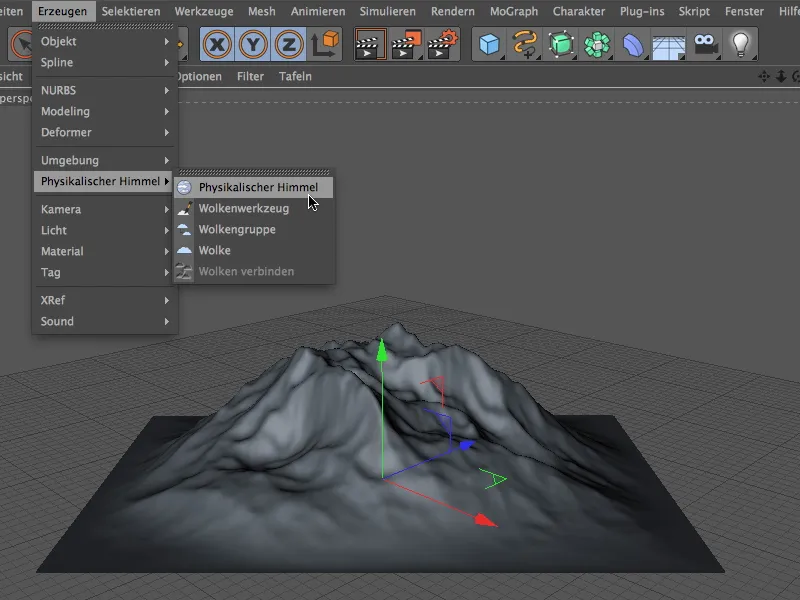
A Fizikai égbolt alapbeállításait a beállítási párbeszéd Idő és pozíció részén állítjuk be. Itt található egy további kisebb újítás a 13-as verzióban - a fejlesztett Idő- és Dátum-kezelő felület. Az én példámban egy júniusi délelőttöt használok. Az Fizikai égbolt többi paraméterét az én példámban változatlanul hagytam - természetesen ti tovább finomíthatjátok az égboltot.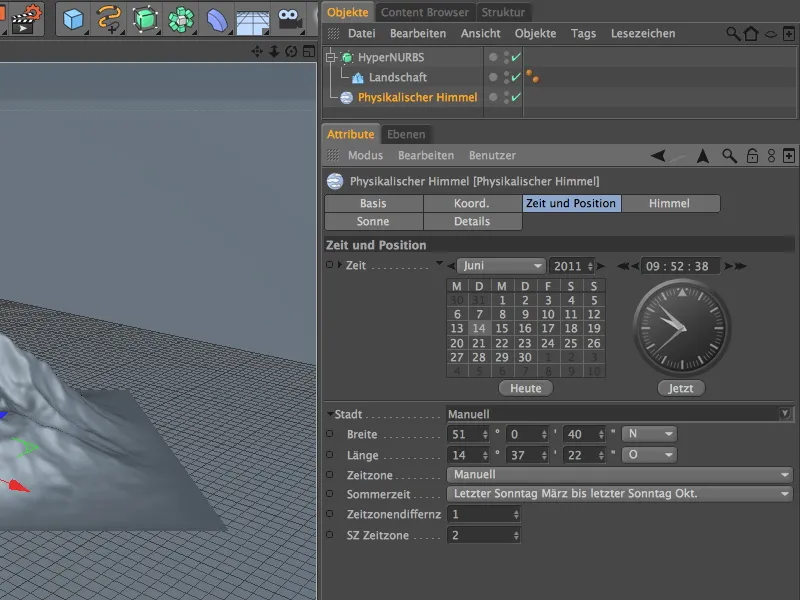
Egy közbenső renderelés megmutatja a jelenet jelenlegi állapotát. Végül foglalkozzunk a hegyhez tartozó Anyaggal.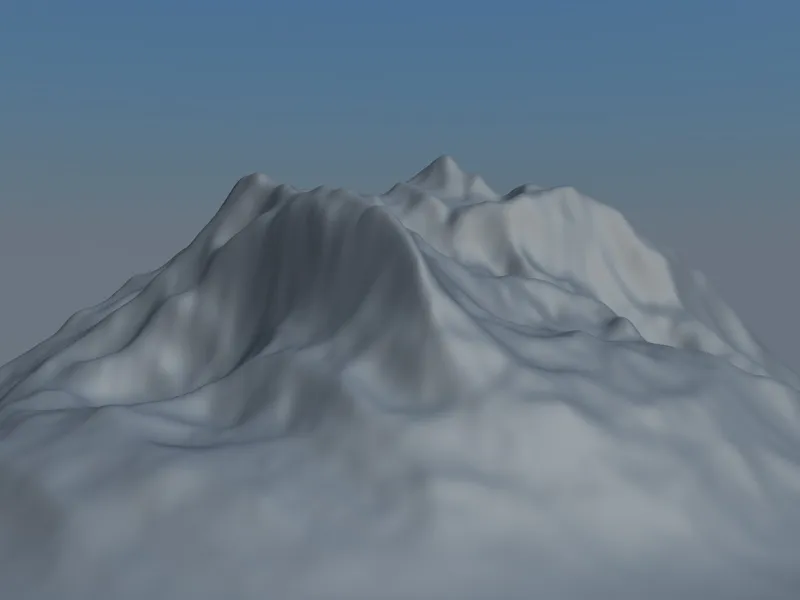
Anyag a hegyhez
Egy kattintással a Material Manager egy üres területére kattintva létrehozunk egy új Anyagot egy beszédes névvel. A beállítási párbeszéd Alap oldalán engedélyezzük a Szín- és Relief-csatornát. Az alapértelmezett módon aktív Fény-kanált letilthatjuk a példánkhoz.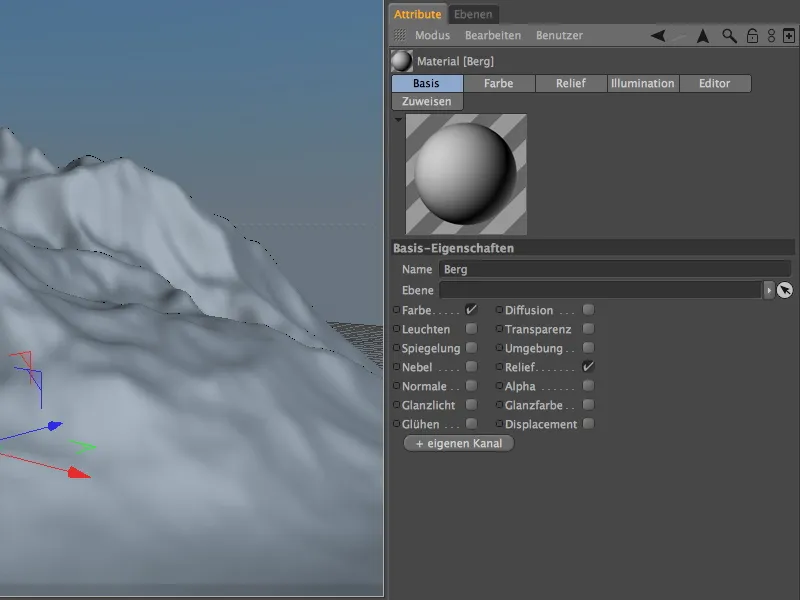
Kezdjük a Szín-csatornával. A Terepmaszk-sugár feladata, hogy két különböző Textúrát vagy Shader felületet illetve meredekségfüggő kombináljon. Ennek érdekében a Fusion-Shader biztosítja számunkra ezt az ún. Mask-csatornát, ezért először ezt a Shader-t töltjük be a Szín-csatornába a nyíl gombbal.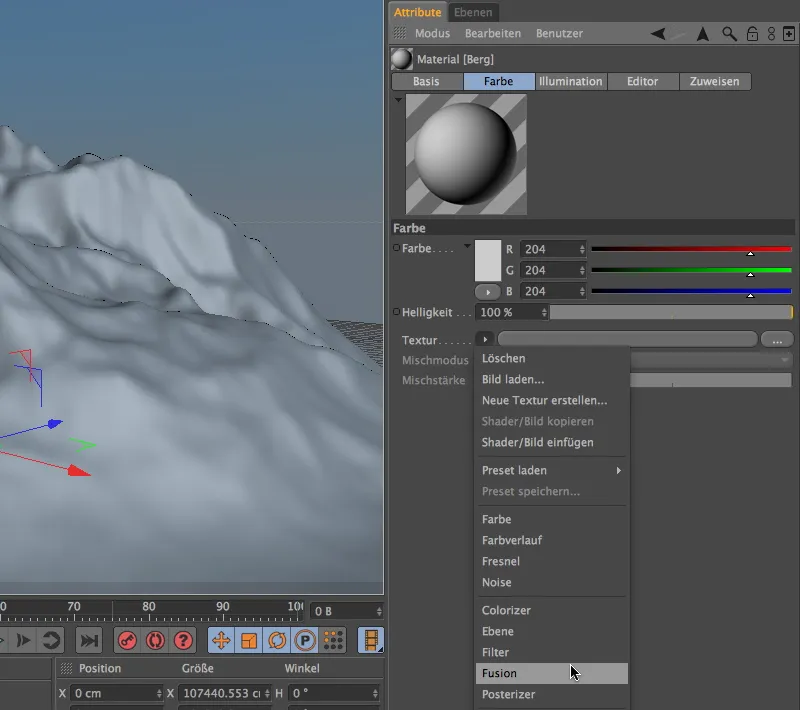
Ha rákattintunk a Fusion-Shader -rel töltött Textúra-gombra, akkor a Fusion-Shader beállítási párbeszédjébe jutunk. Először engedélyezzük a Maszk használata lehetőséget, hogy a Mask-csatornát el lehessen látogatni egy Shader-rel.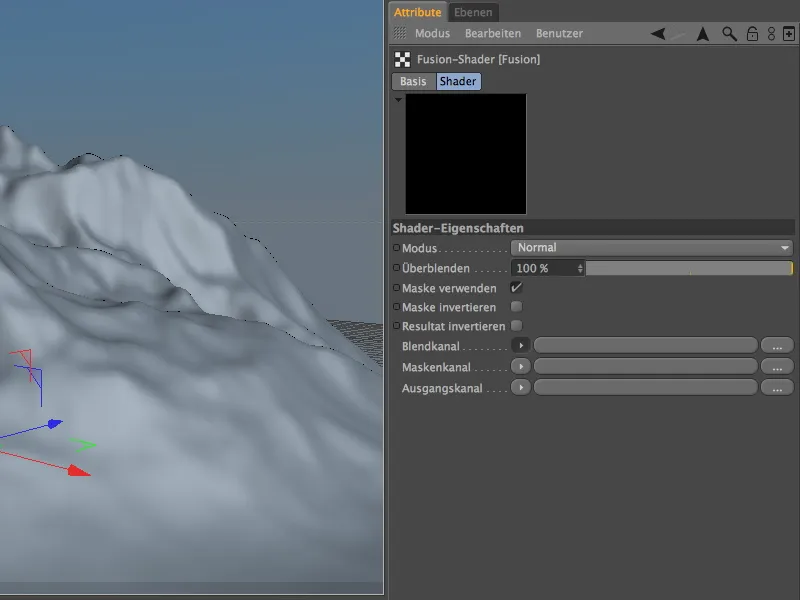
A Fusion-Shaderben először a Kimeneti-csatornáról gondoskodunk. Ebben a csatornában állítjuk be a hegy "havasítatlan" kőzetest szerkezetét. Ahhoz, hogy ezt a szerkezetet néhány átfedő Zaj-Shaderrel el lehessen készíteni, a Függőleges Shaderrel betöltjük a Réteg-Shaderrel az kimeneti csatornába a nyílgomb menü segítségével.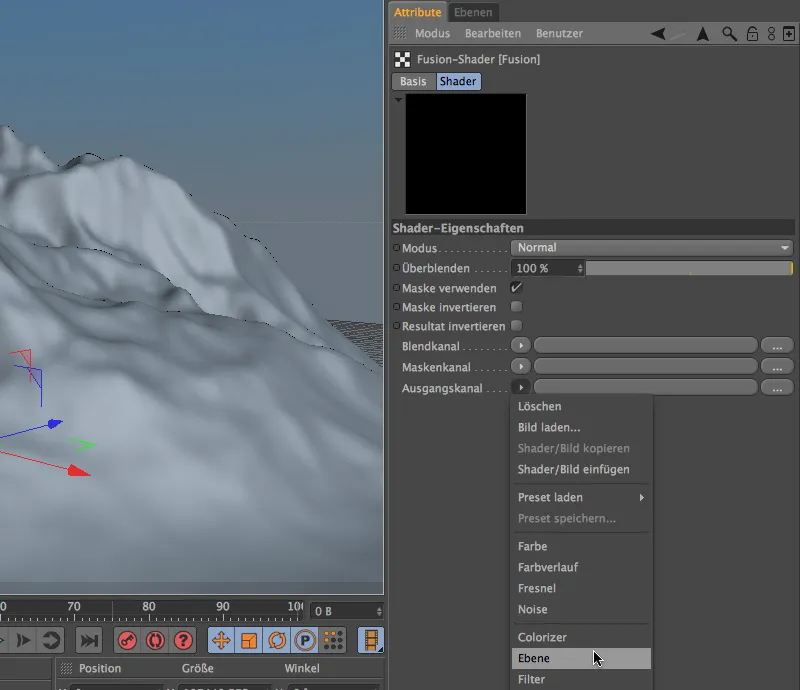
A Réteg-Shader gombjára kattintva a beállítási párbeszédbe jutunk, vagy pontosabban a Shader-rétegkezelőbe. Az alábbi ábra a négy részből álló Réteg-Shaderem felépítését mutatja, amely egy Szín-Shaderből áll alapelemként, és három különböző, az Szorzás- illetve Oszlik-keverési üzemmódokkal átfedett Zaj-Shaderből.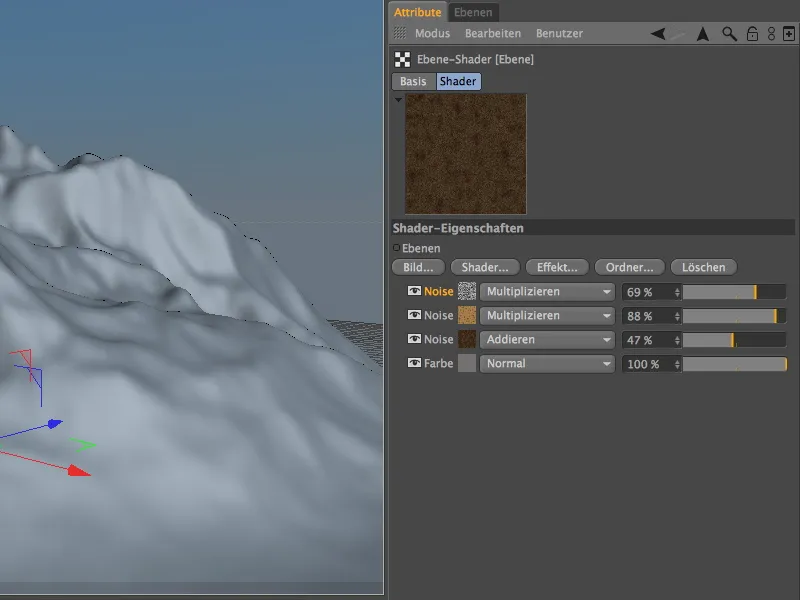
Mindenki számára, aki ugyanazt az eredményt szeretné elérni a sziklás struktúrához, röviden bemutatom a négy Shader szintet. Az alap egy egyszerű Szín-Shader lesz.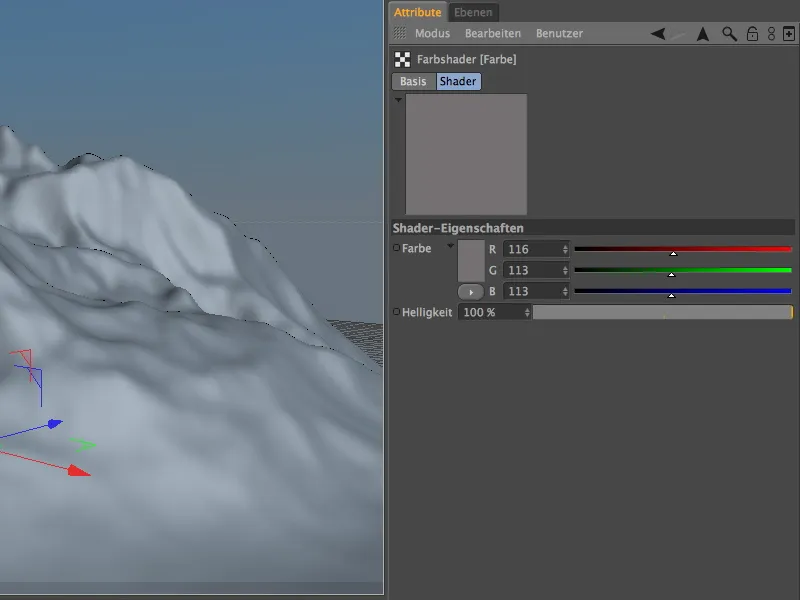
Ezután egy első durva sziklastruktúráért felelős Zaj-Shader következik. A Textúra térbeállítás azt eredményezi, hogy a későbbi Anyag az objektum Textúra-címkéjéhez igazodik.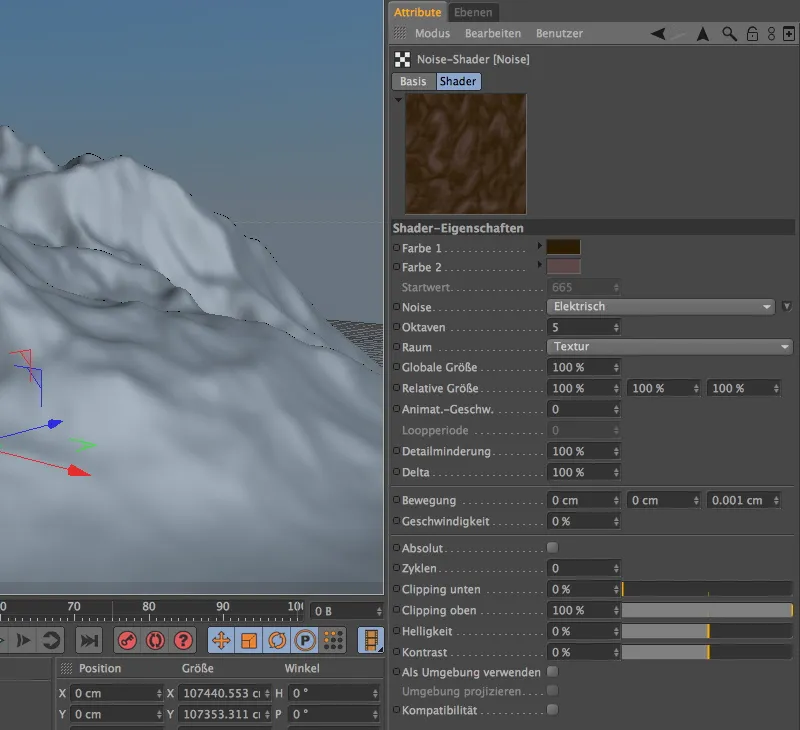
Egy második, finomabb felbontású Zaj-Shader coloros hangsúlyokat ad a sziklastruktúrának. Természetesen itt is szükség van a Textúra a Textúra térbeállításban egy egységes eredmény eléréséhez.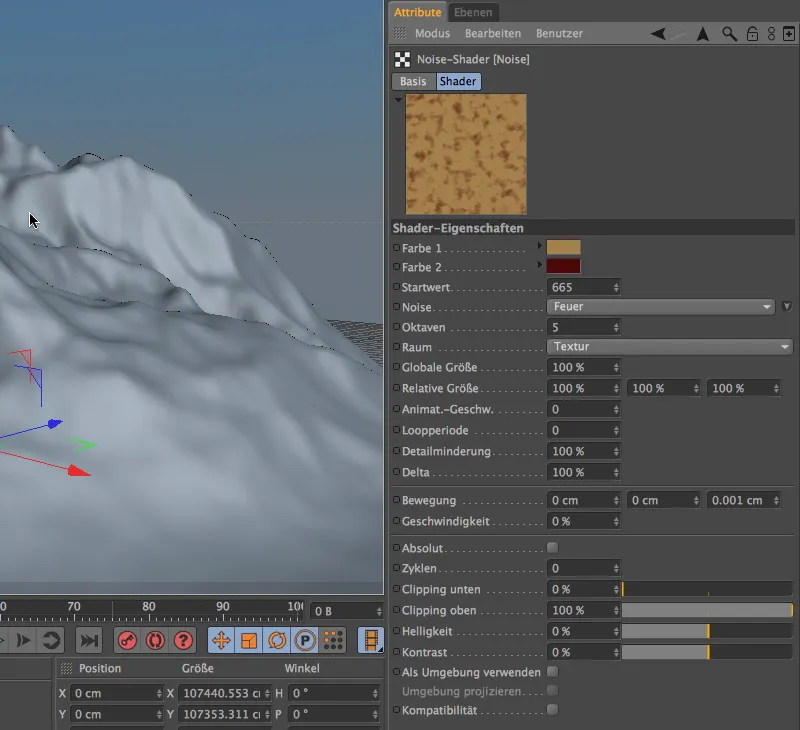
Az utolsó finom beállítást egy finom zajjal ellátott Zaj-Shaderrel érjük el, amelynek globális mérete 10%. Ez azzal a hatással van, hogy az összes alatta lévő Shaderrel átfedi, és enyhén pórusos felületi struktúrát ad a sziklának.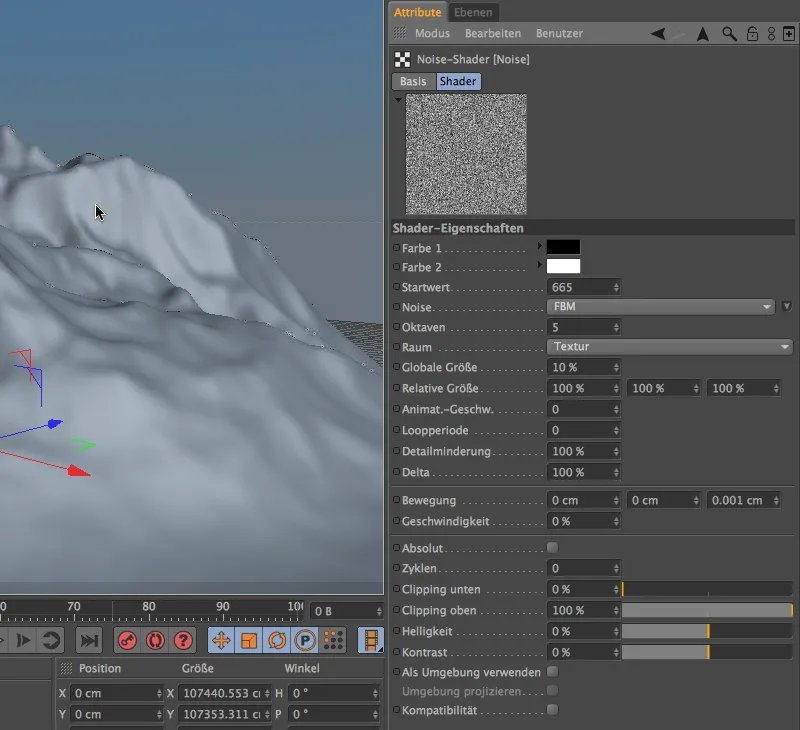
Most, hogy az alapcsatorna biztosítva van a sziklás struktúra számára, következő lépésként az Összekeverési csatornát kezeljük. Ezekhez a céljainknak megfelel egy egyszerű Szín-Shader, …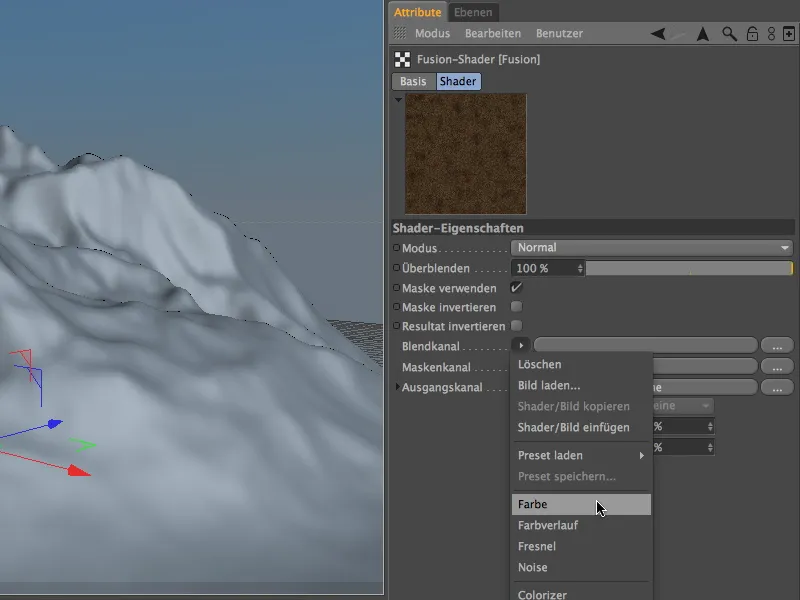
… amelyhez a Színt Fehérre állítjuk. Aki szeretné tovább dolgozni a havas fedést, az további struktúrákat is létrehozhat a hóban egy Szint-Shaderrel és néhány Zajréteggel.
Végül elérkezett a Terepszín-Shader felvonása. Az Álca-csatornában azt teszi lehetővé, hogy hegyünket felület- vagy lejtőfüggően a sziklás struktúrával vagy a hóval fedje le.
Az Effekt almenüben a Pajzs gombon keresztül a Textúra menüben találjuk meg.
Az Terepszín-Shader beállítási párbeszédpanele elérjük ismét a pajzsok Shadere gombjának kattintásával. A Shader meghatározása nagyjából a Magas- és a Lejtőmaszkosítási beállításokra oszlik.
A felszín minimális és maximális lejtő területe a Blendkanalra kerül. Az én példámban ez a 0° és 45° közötti szögeket jelenti. A két csatorna közötti átmenetet mindkét határra egy Lágyulás segítségével szabályozhatjátok.
A Magasságmaszkolás nagyon hasonló módon működik, azonban itt nem szögek között mozgunk, hanem inkább két magasságparaméter között, az én példámban a hóhatárhoz.
A Zaj Magasság paraméterrel az átmenet zajjal van tovább felosztva a két csatorna között, és nem lesz természetellenesen lágy.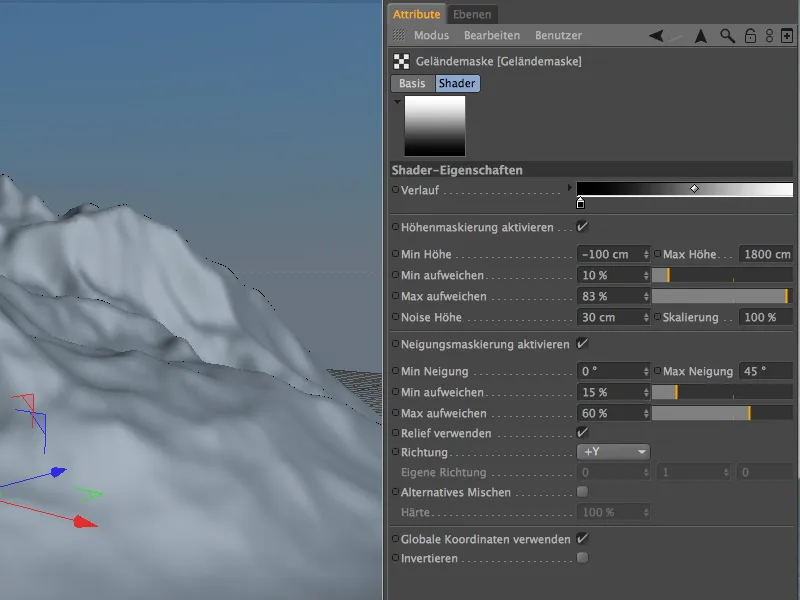
Az Globális koordináták használata opcióval a Magasságmaszkolás beállításai az Táj-Objekt méreteire vonatkoznak az én példámban. Hogy már tengerszint felett is havat lássunk, a minimális magasság alig kezdődik a 100 cm alatt. Mivel a hegy magassága körülbelül 1660 cm-nél van, itt is hozzáadtam némi pufferzónát, és a maximális magasságot 1800 cm-re állítottam.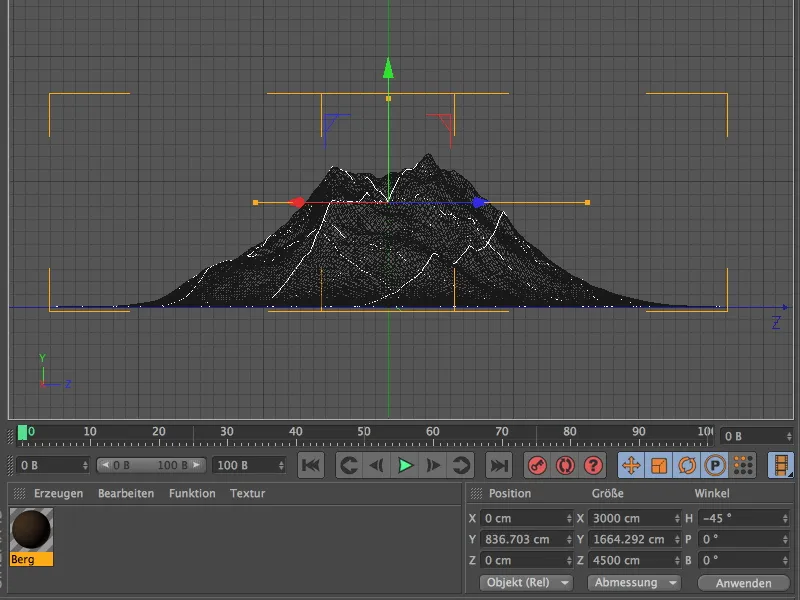
Az Terepszín-Shader tehát kész a konfiguráláshoz, így a Shaderek gradiensgombjai segítségével visszatérhetünk a Szín-Canal -ba. A Domborzati-csatorna szintén szükséges még egy textúrát, hogy a hegyi kövek felszíne jól kialakulhasson. Természetesen itt is közel áll hozzá, hogy az előbb létrehozott Fúzió-Shader-t a Szín-Canal-ból használjuk. Ehhez lemásoljuk a Fúzió-Shadert az Effekt almenü Shadere / Kép bemásolása parancs segítségével.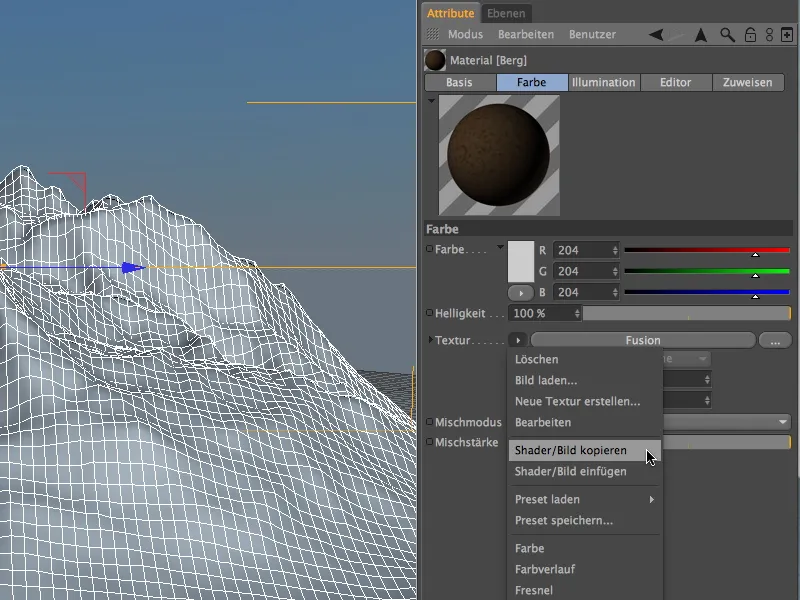
A Domborzat-csatornában a bemásolt Fúzió-Shader hozzáadására ismét az Effekt almenü Shadere gombján keresztül az Szín-Canal textúrájaként. Az egyes Shader beállításain nem feltétlenül kell változtatnunk a mi példánkban, mert a Domborzati-csatorna azonosított színes textúrákat is jól kezel. A Felvétel erősségét körülbelül 77%-ra állítjuk, hogy az felületi struktúra jól érzékelhető legyen.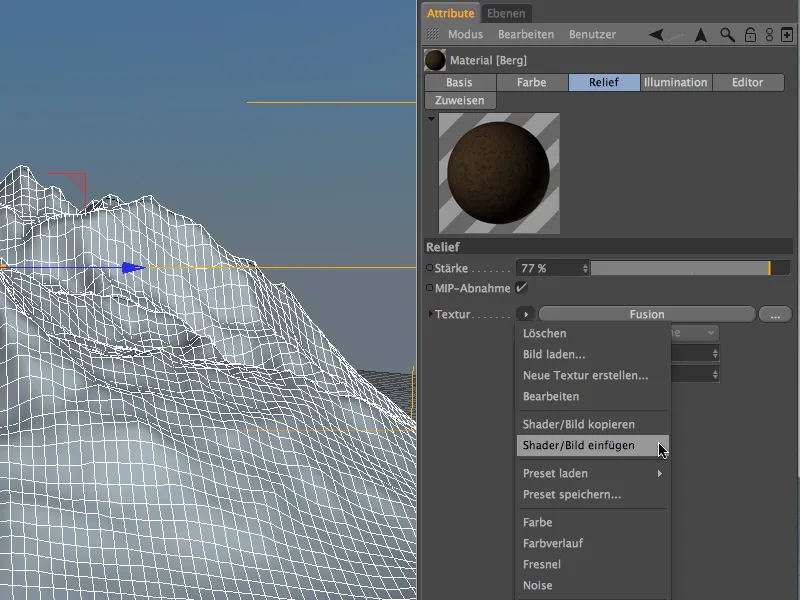
Hegyek textúrázása
Az elkészült anyagot a hegyekhez most már hozzárendelhetjük a Táj-Objekt segítségével az Objekt-Kezelőben vagy az Editorban. A standard paraméterek módosítása nem feltétlenül szükséges.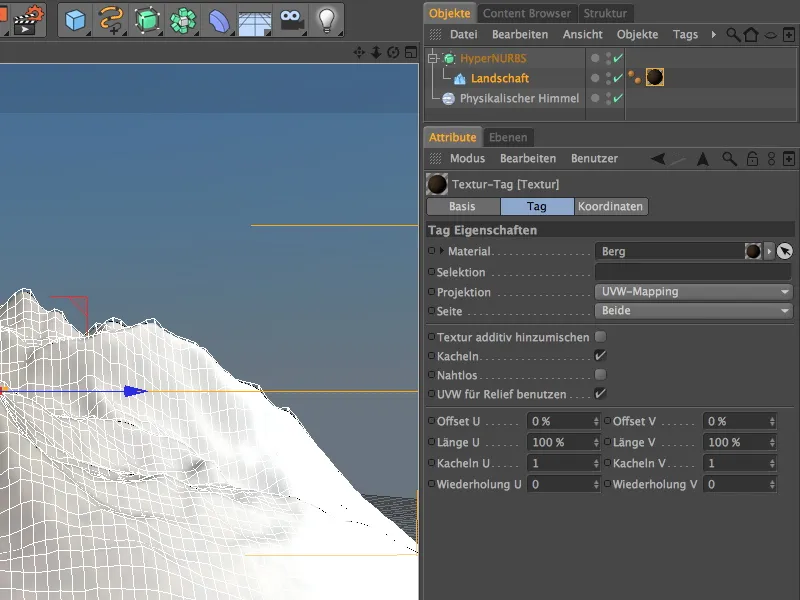
Nyomás után a Render-gombra megtekinthetik az eredményt. Csak ajánlani tudom, hogy kísérletezzenek a Terepmaszk-árnyékoló paramétereivel annak érdekében, hogy egyre jobban becsülhessék hatásait az eredményre. Nemcsak a hóhoz, hanem a mohához vagy a rétekhez is kiválóan alkalmas a Terepmaszk-árnyékoló.


